A Vista do compositor é uma janela secundária e opcional na interface Conjuntos de estado. Ela exibe uma vista esquemática dos estados que podem enviar imagens renderizadas (isto é, não incluindo o estado dos Objetos). As funções incluem componentes de religação, correção de cor, vinculação a compositores externos, como Adobe After Effects, e muito mais.
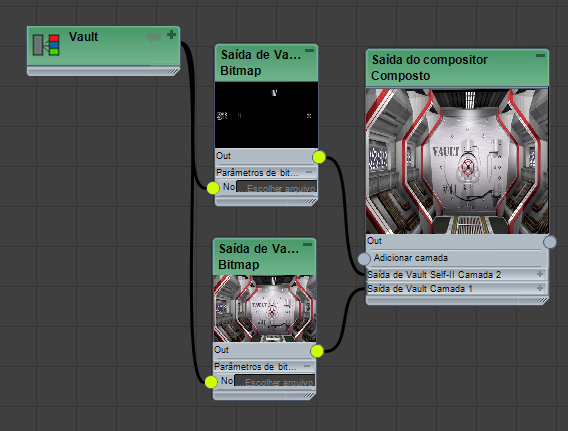
Vista aproximada do compositor
Você abre a Vista do compositor com ou sem elementos de renderização, escolhendo o comando correspondente do menu Compositor ou o menu ativado com o botão direito do mouse (Conjuntos de estado) do estado mestre. Sua vista esquemática mostra todos os estados como nós conectados e também o Editor de materiais slate.
Cada estado é representado na Vista do compositor com pelo menos dois nós: o próprio estado do nó, mostrando todas as propriedades registradas, e o nó de bitmap de saída, com uma miniatura. Além disso, com o comando Vista do compositor (RE), quaisquer elementos de renderização ativados também são representados como nós de bitmap com miniaturas. Todos os nós de bitmap são conectados a um nó de Saída do compositor que mostra todas as saídas de bitmap sobrepostas em uma única imagem e contém controles de composição. Isso representa os dados que os Conjuntos de estados enviarão para o Photoshop ou After Effects, diretamente usando a função Link do compositor, ou indiretamente gerando um arquivo PSD.
No modo Vista do compositor (RE), um nó Composto coleta os elementos de saída de um estado para um composto único. É possível considerar esse nó como uma "pré-composição" antes do nó Saída do compositor principal. A geração de um Composto para cada estado reduz o número de camadas que aparecem ao exportar dados para o After Effects.
Por padrão, todos os nós são conectados, mas é possível religá-los, se você quiser, arrastando do conector de saída de um nó para o conector de entrada de outro nó (ou vice-versa). Conforme você arrasta, cada conector disponível fica com a cor cinza, se uma nova conexão é suportada, ou fica vermelho, se não é. Os conectores conectados ficam verdes. Eles também ficam disponíveis para novas conexões.
- Os elementos são ordenados em uma forma conveniente, com efeitos de iluminação na parte superior (reflexões, sombras, elementos especulares) seguidos por elementos de imagem completa, como vistas de cena; e na parte inferior, elementos de dados, como ID do objeto e Profundidade Z.
- O modo de mesclagem para elementos é inicializado para uma configuração apropriada: por exemplo, adição de elementos de irradiação e de reflexão, normal para passagens de quadro completo, multiplicar por iluminação e assim por diante.
Navegando e trabalhando na Vista do compositor
- Para aplicar zoom, role a roda do mouse. Para cima aproxima o zoom com a localização do mouse; Para baixo afasta o zoom com a localização do mouse.
- Para efetuar a panorâmica ou rolar, arraste com o botão do meio do mouse ou gire a roda do mouse.
- Você também pode alterar a vista, clicando ou arrastando a vista do navegador: a área sombreada no canto superior direito também é conhecida como "radar". Para alternar a vista do navegador, clique no botão -/+ no canto superior direito.
- Para alterar a largura, arraste o divisor entre a Vista do compositor e a lista de estados.
- Para minimizar a Vista do compositor para uma guia, clique no botão de pino no canto superior direito. Para maximizar a vista temporariamente, passe o mouse sobre a guia. Para restaurar a vista para seu tamanho total, clique no botão de pino novamente.
- Para fechar a Vista do compositor, clique no botão X no canto superior direito. Aviso: Fechar a Vista do compositor de forma eficaz exclui quaisquer nós adicionados na Vista do compositor, como nós de Correção de cor. Para minimizar a vista mantendo tais nós, clique no botão de pino.
- Ao selecionar um nó, clique nele. Para selecionar vários nós, arraste uma seleção ou clique com a tecla Ctrl pressionada.
- Para mover nós selecionados, arraste-os.
- Para excluir os nós selecionados, pressione Excluir.
- Para minimizar e maximizar os nós e seus subpainéis ou implementações, clique no botão -/+ no canto superior direito.
- Para redimensionar um nó, arraste o canto inferior direito. Se o nó contiver uma miniatura, você poderá arrastar na horizontal, vertical ou diagonal e a miniatura será dimensionada, mantendo proporções corretas. Se o nó não tiver nenhuma miniatura, será possível redimensioná-la somente horizontalmente.
- Para minimizar a miniatura para a barra de títulos do nó, clique duas vezes na imagem. Clique duas vezes na miniatura minimizada para restaurá-la ao tamanho anterior.
- Para ligar dois conectores, arraste entre eles. Normalmente, isso é feito entre o conector de saída no lado direito de um nó e o conector de entrada no lado esquerdo do outro nó.
- Para excluir uma conexão, arraste uma extremidade do conector e solte-a em uma área vazia da janela, ou clique com o botão direito do mouse na conexão e selecione Remover conexão.
- Para limpar a organização dos nós, utilize Dispor nós automaticamente do menu Compositor ou o menu principal ativado com o botão direito do mouse.
- Para expandir ou retrair um nó ou grupo de parâmetros em um nó, clique no botão no canto superior direito: + para expandir ou - para retrair.
A interface da Vista do compositor consiste no menu e na janela Compositor bem como em vários menus e controles intra-nós.
Menus ativados com o botão direito do mouse da Vista do compositor
- O menu principal é aberto quando você clica com o botão direito do mouse em uma área vazia da Vista do compositor.
- Um menu específico do nó é aberto quando você clica com o botão direito do mouse em um nó. Na maioria dos casos, esse menu contém apenas dois comandos: Extensões de seleção de zoom e Atualizar. Clicar com o botão direito do mouse em um nó de Estado abre um menu maior.
 ) está ativada.
) está ativada. 